Como ativar a barra de ferramentas para widgets no Windows 11
A partir do Windows 11 build 25227, a Microsoft anunciou uma alteração no submenu Widgets. Ele agora terá uma barra de ferramentas com vários botões extras que permitem ao usuário atualizar widgets, acessar mapas, notícias e outros serviços populares da Microsoft e muito mais. O conjunto de botões pode variar. Além disso, está disponível para um pequeno grupo seleto de Insiders, portanto, muitos não veem essa mudança. Veja como ativá-lo.
Propaganda
Embora a Microsoft esteja trabalhando ativamente em Widgets, ainda há espaço para melhorias. A empresa adicionou recentemente a capacidade de desativá-los de abrir ao passar o mouse com uma página de configurações simples. Também há notificações e emblemas que você pode ver na barra de tarefas toda vez que um wifget mostra algo importante.
No entanto, o anunciado suporte a widgets de terceiros ainda está em estágio inicial. A documentação está disponível para desenvolvedores, mas não há um único miniaplicativo para adicionar ao conjunto de widgets criados pela Microsoft. Eles ainda estão por vir.
A partir de agora, a Microsoft aprimorou o submenu Widgets com barra de ferramentas com controles e botões avançados. Eles agregam valor extra e conveniência ao painel, por exemplo. você pode atualizar rapidamente seus feeds ou acessar outros serviços online, como mapas.

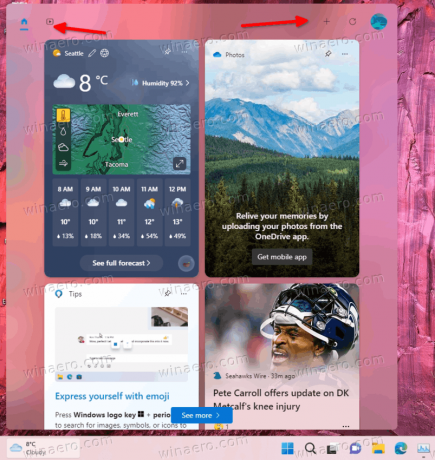
O acesso ao painel de widgets está atualmente limitado a um pequeno grupo de usuários. Caso não veja essa novidade, faça o seguinte para habilitar as opções de Widgets. O método analisado abaixo funciona em
Ativar barra de ferramentas de widgets no Windows 11
- Abrir esta página no GitHub no seu navegador e baixe o ViveTool.
- Extraia-o para a pasta c:\vivetool.

- Imprensa Ganhar + x e selecione Terminal (Administrador).

- Agora, digite o seguinte comando e pressione Digitar:
c:\vivetool\vivetool /enable /id: 40772499. Execute-o em um PowerShell (Ctrl + Mudança + 1) ou Prompt de Comando (Ctrl + Mudança + 2) aba.
- Reinicie seu dispositivo para que as alterações entrem em vigor.
É isso. Agora você verá a nova barra de ferramentas em Widgets no Windows 11.
Habilitar recursos experimentais com o ViveTool sempre vem com um certo risco. A Microsoft geralmente oculta recursos que não estão completos ou estáveis o suficiente. Se você tiver algum efeito colateral ou comportamento inesperado após habilitar a barra de ferramentas Widget, sempre poderá desativá-la com o seguinte comando:
c:\vivetool\vivetool /disable /id: 40772499
Não se esqueça de executá-lo como administrador e reinicie o Windows 11 após executá-lo.
Isso funciona no Windows 11 Build 25227 (Dev) e 25217 (Beta). Você pode encontrar qual compilação do Windows 11 está executando pressionando Ganhar + R e digitando vencedor no Correr caixa.
através da Fantasma da Terra
Se você gostou deste artigo, compartilhe-o usando os botões abaixo. Não vai exigir muito de você, mas vai nos ajudar a crescer. Obrigado por seu apoio!
Propaganda
